System Settings/Window Behaviour/uk: Difference between revisions
Created page with "У верхній частині сторінки міститься дві вкладки з однаковими пунктами. За допомогою вкладки <menuc..." |
Created page with "За допомогою вкладки <menuchoice>Фокус</menuchoice> можна налаштувати поведінку, пов’язану з фокусуванням. ..." |
||
| Line 22: | Line 22: | ||
За допомогою сторінки '''Поведінка вікон''' ви зможете налаштувати реакцію вікон на отримання фокусу, різноманітних клацань клавішами миші під час пересування та відкриття. | За допомогою сторінки '''Поведінка вікон''' ви зможете налаштувати реакцію вікон на отримання фокусу, різноманітних клацань клавішами миші під час пересування та відкриття. | ||
За допомогою вкладки <menuchoice>Фокус</menuchoice> можна налаштувати поведінку, пов’язану з фокусуванням. Отримання вікном фокуса означає, що вікно стало активним, отже отримуватиме введені вами дані. Зазвичай, для переведення фокусу достатньо клацнути у вікні. За допомогою спадного списку <menuchoice>Поведінка</menuchoice> ви можете змінити правила отримання фокусу вікнами (наприклад, визначити перехід без клацання). Залежно від інших параметрів, після отримання фокусу вікно може не бути піднято на іншими вікнами. Якщо це так, ви можете позначити пункт <menuchoice>Клацання піднімає активне вікно</menuchoice>, отже вам достатньо буде клацнути у вікні для переведення його у режим розташування над іншими вікнами. | |||
In the <menuchoice>Titlebar Actions</menuchoice> tab you can configure what effect the various mouse actions has in the titlebar, and in the frame of the window. Similarly, in the <menuchoice>Window Actions</menuchoice> tab you configure the effect of mouse actions in inactive windows; and there is the option of assigning window actions to the mouse buttons and the wheel when used while pressing a specified modifier key. | In the <menuchoice>Titlebar Actions</menuchoice> tab you can configure what effect the various mouse actions has in the titlebar, and in the frame of the window. Similarly, in the <menuchoice>Window Actions</menuchoice> tab you configure the effect of mouse actions in inactive windows; and there is the option of assigning window actions to the mouse buttons and the wheel when used while pressing a specified modifier key. | ||
Revision as of 12:57, 19 July 2011
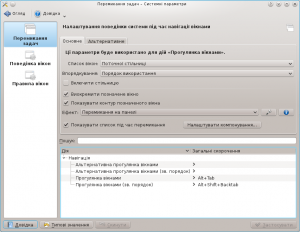 |
Налаштування поведінки ваших вікон. |

Перемикання задач
На сторінці Перемикання задач ви можете встановити комбінацію клавіш (типовою є комбінація клавіш Alt + Tab), яка перемикатиме фокус між відкритими вікнами, а також налаштувати роботу перемикання. Ви можете призначити клавіатурне скорочення для переходу між вікнами у зворотному напрямку або додати альтернативні скорочення з незалежним визначенням дій у відповідь на натискання таких скорочень.
У верхній частині сторінки міститься дві вкладки з однаковими пунктами. За допомогою вкладки можна налаштувати поведінку стандартного перемикання між вікнами, вкладка відповідає за альтернативне перемикання. За допомогою спадного списку ви можете вказати, слід здійснювати перехід вікнами всіх ваших віртуальних стільниць чи лише поточної стільниці, а також визначити, слід показувати вікна у природному порядку чи групувати вікна. За допомогою пункту ви можете визначити порядок вікон у списку. Якщо ви позначите пункт , серед пунктів вікон буде вказано і пункт стільниці, отже ви зможете перейти до потрібної вам стільниці за допомогою перемикача вікон. За допомогою нижньої частини вкладки можна налаштувати вигляд перемикача задач. Налаштувати деякі з ефектів можна за допомогою натискання кнопки ![]() праворуч від спадного списку.
праворуч від спадного списку.

Поведінка вікон
За допомогою сторінки Поведінка вікон ви зможете налаштувати реакцію вікон на отримання фокусу, різноманітних клацань клавішами миші під час пересування та відкриття.
За допомогою вкладки можна налаштувати поведінку, пов’язану з фокусуванням. Отримання вікном фокуса означає, що вікно стало активним, отже отримуватиме введені вами дані. Зазвичай, для переведення фокусу достатньо клацнути у вікні. За допомогою спадного списку ви можете змінити правила отримання фокусу вікнами (наприклад, визначити перехід без клацання). Залежно від інших параметрів, після отримання фокусу вікно може не бути піднято на іншими вікнами. Якщо це так, ви можете позначити пункт , отже вам достатньо буде клацнути у вікні для переведення його у режим розташування над іншими вікнами.
In the tab you can configure what effect the various mouse actions has in the titlebar, and in the frame of the window. Similarly, in the tab you configure the effect of mouse actions in inactive windows; and there is the option of assigning window actions to the mouse buttons and the wheel when used while pressing a specified modifier key.
The tab holds options affecting how windows behave while being moved. I the tab you will find option affection where new windows are placed.

Правила вікон
In the group you can specify even more detailed settings for individual windows based on their title or the application they belong to. These settings can also be accessed from the window context menu: Right click the window titlebar and select or
